In Windows, kann es vorkommen, dass Sie die Lautstärke anpassen, die Einstellungen oder Präferenzen jedoch aus irgendeinem Grund nicht gespeichert werden und Sie die Lautstärke jedes Mal neu anpassen müssen. In diesem Artikel bieten wir Ihnen eine schnelle und einfache Lösung für dieses Problem mit den Windows-Lautstärkeeinstellungen.
Dieses Problem tritt normalerweise auf, wenn Sie zwischen Lautsprechern oder einer Soundbar und Kopfhörern wechseln oder umgekehrt. Manchmal behält Windows die Lautstärkeeinstellung, die Sie zuvor hatten, nicht bei und Sie müssen sie erneut manuell anpassen. Sehen wir uns einige Schritte an, die Sie zur Lösung dieses Problems unternehmen können.

Verwenden Sie die Windows-Fehlerbehebung
Auch wenn es wie ein Tool erscheint, das nicht nützlich ist, weil kaum jemand es nutzt, kann es Ihnen tatsächlich bei der Lösung von Windows-Volumenproblemen helfen. Daher lohnt es sich, es auszuprobieren. Um auf dieses Tool zuzugreifen, müssen Sie die Einstellungen öffnen, indem Sie auf die Schaltfläche „Start“ klicken und das Zahnradsymbol auswählen. Wählen Sie dann auf der Registerkarte „System“ „Fehlerbehebung“ und auf dem folgenden Bildschirm „Andere Fehlerbehebungen“.
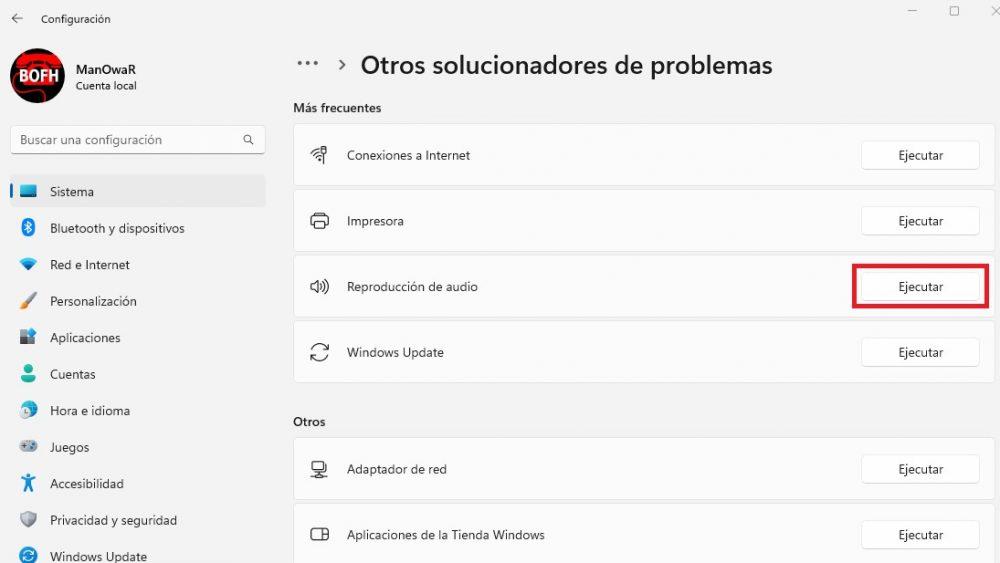
Sobald Sie auf die Schaltfläche „Ausführen“ neben „Audio Wiedergabe“ wird ein Fehlerbehebungsassistent gestartet. Dieser Assistent sucht nach Problemen im Zusammenhang mit Audiogeräten, einschließlich Problemen im Zusammenhang mit den Lautstärkeeinstellungen in Windows. Der Assistent führt Sie durch eine Reihe von Schritten, um das Problem zu identifizieren und zu beheben.
Aktualisieren Sie den Audiotreiber oder installieren Sie ihn neu
Wenn die Problembehandlung das Problem nicht behebt, kann ein veralteter oder problematischer Treiber das Problem verursachen, dass die Lautstärkeeinstellungen in Windows nicht gespeichert werden. Daher besteht der nächste Schritt darin, den Treiber zu aktualisieren. Klicken Sie dazu mit der rechten Maustaste auf die Schaltfläche „Start“ und wählen Sie „Geräte-Manager“. Suchen Sie im Fenster „Geräte-Manager“ nach „Sound-, Video- und Gamecontroller“, suchen Sie die Soundkarte, die Ihrem Gerät entspricht, klicken Sie mit der rechten Maustaste darauf und wählen Sie „Treiber aktualisieren“.

Anschließend werden Sie von Windows aufgefordert, auszuwählen, ob Sie automatisch nach dem Treiber suchen oder manuell einen heruntergeladenen Treiber auswählen möchten. Wenn Sie über eine integrierte Soundkarte verfügen, empfiehlt es sich, Windows automatisch nach dem passenden Treiber suchen zu lassen. Andernfalls können Sie den Treiberspeicherort manuell herunterladen und im Assistenten angeben.
Wenn das Problem weiterhin besteht, können Sie versuchen, die Soundkarte zu deinstallieren, indem Sie im Geräte-Manager mit der rechten Maustaste darauf klicken und „Gerät deinstallieren“ auswählen. Anschließend starten Sie Ihren Computer neu und Windows sucht automatisch erneut nach dem richtigen Treiber und installiert ihn.
Was ist, wenn nichts davon funktioniert?
Wenn Sie alle vorherigen Lösungen ausprobiert haben und die Windows-Lautstärkeregelung Ihre Einstellungen immer noch nicht speichert, können Sie noch etwas ausprobieren. Klicken Sie mit der rechten Maustaste auf das Lautsprechersymbol in der unteren rechten Ecke der Taskleiste neben der Uhr und wählen Sie „Lautstärkemixer öffnen“.
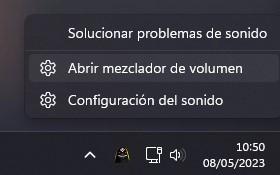
Sobald Sie auf die Schaltfläche „Zurücksetzen“ klicken, setzt Windows die Audiogeräte und Lautstärken aller Apps auf die empfohlenen Standardeinstellungen zurück. Dadurch wird möglicherweise das Problem behoben, dass die Windows-Lautstärkeregelung Ihre Einstellungen nicht speichert.
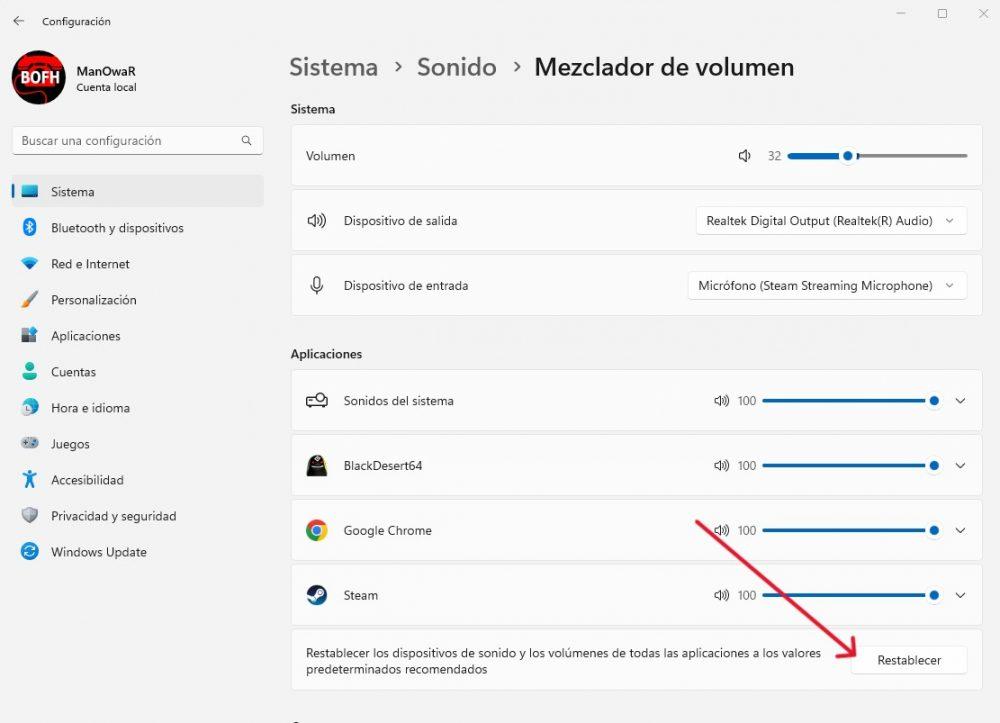
Nach Abschluss des Zurücksetzens können Sie die Lautstärke jeder Anwendung nach Ihren Wünschen anpassen. Diese Einstellungen sollten automatisch gespeichert werden. Darüber hinaus können Sie die Master-Volume-Konfiguration anpassen, die oben im Fenster angezeigt wird.
Wenn das Problem weiterhin besteht, machen Sie sich keine Sorgen, es gibt eine andere Lösung. Navigieren Sie zu Einstellungen -> System -> Sound und wählen Sie unten auf der Seite „Weitere Soundoptionen“. Es erscheint ein Fenster mit Ihren Audiogeräten. Wählen Sie Ihre Soundkarte aus und klicken Sie auf „Eigenschaften“.
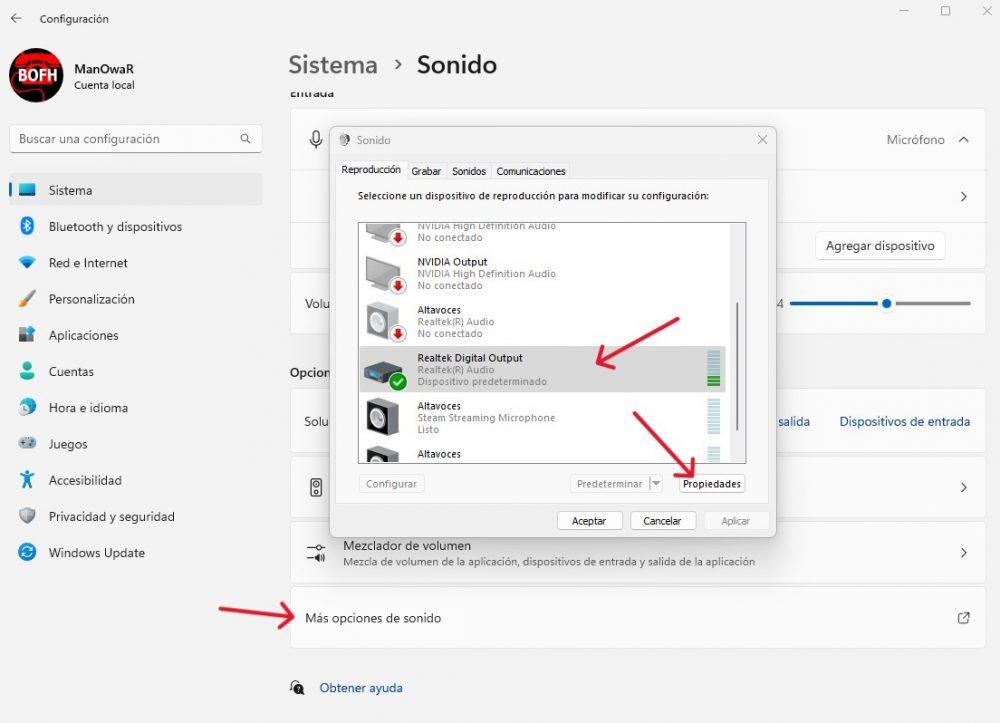
Wenn Sie auf „Eigenschaften“ klicken, erscheint ein neues Fenster und Sie sollten zur Registerkarte „Erweitert“ navigieren. Auf dieser Registerkarte sehen Sie ein Feld mit der Aufschrift „Anwendungen dürfen die ausschließliche Kontrolle über dieses Gerät übernehmen.“ Sie sollten dieses Kontrollkästchen deaktivieren, wodurch ALLE Töne auf Ihrem Computer von der Windows-Master-Lautstärkeregelung abhängig gemacht werden. Auch wenn dies möglicherweise nicht die idealste Lösung ist, sollte sie Ihnen zumindest die vollständige Kontrolle über Ihre Audiolautstärke in Windows ermöglichen.